Excel 的外观与操作界面并不是固定不变的,我们可以为工作表设置个性化的外观。下面介绍如何更工作表的界面配色方案与字体字号。
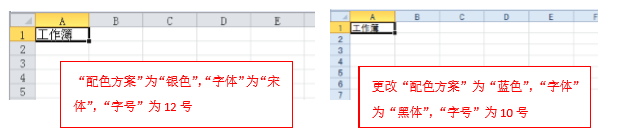
Step 01 打开“Excel 选项”对话框。打开 Excel 文档后,单击“文件”标签,选择“选项”选 项,打开“Excel 选项”对话框。

Step 02 选择界面配色方案。在打开的“Excel 选项”对话框中,切换至“常规”选项卡下设置 界面配色方案。
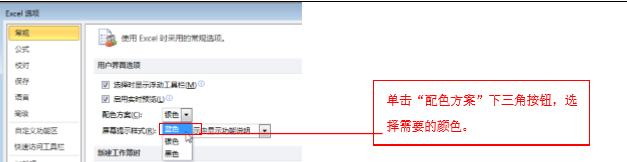
Step 03 设置字体字号。然后在“新建工作簿时”选项区域设置界面的字体字号。

Excel 的外观与操作界面并不是固定不变的,我们可以为工作表设置个性化的外观。下面介绍如何更工作表的界面配色方案与字体字号。
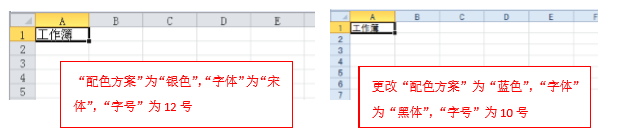
Step 01 打开“Excel 选项”对话框。打开 Excel 文档后,单击“文件”标签,选择“选项”选 项,打开“Excel 选项”对话框。

Step 02 选择界面配色方案。在打开的“Excel 选项”对话框中,切换至“常规”选项卡下设置 界面配色方案。
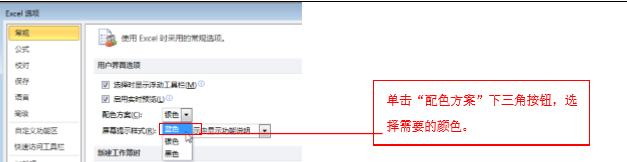
Step 03 设置字体字号。然后在“新建工作簿时”选项区域设置界面的字体字号。



 iOS
iOS
 Android
Android
 Windows
Windows
 macOS
macOS
无论您需要做报告、记录数据、制定计划、还是做项目管理,这款应用程序都能满足您的需求,让您的工作更加高效、便捷!


 iOS
iOS
 Android
Android
 Windows
Windows
 macOS
macOS
一款便捷高效的演示工具,它操作简单,功能强大,帮助您轻松创建视觉效果出色的演示文稿,是学习和工作中的得力助手。
评论 (0)